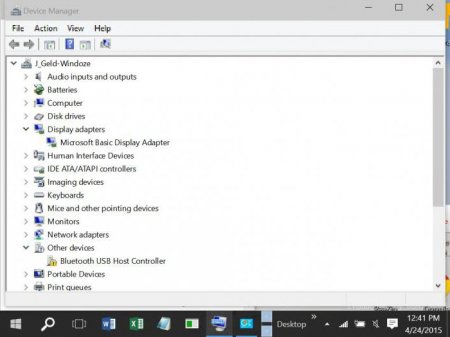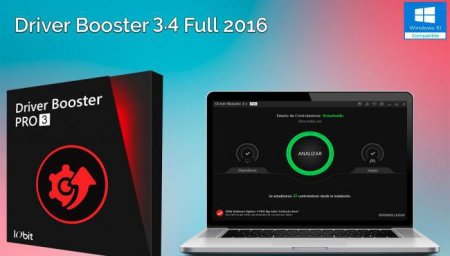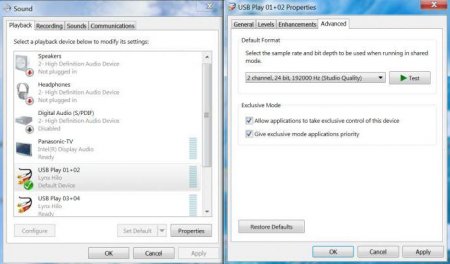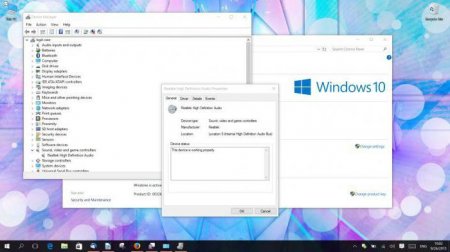Після установки Windows 10 пропав звук і немає аудіо: як вирішити проблему
Установка операційної системи — це завжди серйозний крок. Ніхто точно не знає, все пройде гладко, і часто буває так, що виникають якісь проблеми. На жаль, це відноситься і до тих, хто вирішив встановити Windows 10. Найчастіше після запуску тільки встановленою ОС вони помічають, що пропав звук. На щастя, це вирішити, і в статті ми детально розберемо, як вчинити, якщо після установки Windows 10 пропав звук.
Розробники Windows передбачили таку ситуацію, і якщо після установки Windows 10 пропав звук і немає аудіо, можна скористатися функцією «Виявити неполадки зі звуком». Для його виклику необхідно натиснути ПКМ на значок динаміка і в меню клікнути по однойменній написи. Після цього буде проведений аналіз всіх неполадок і в кінці оповістив вердикт. Але, звичайно, цей спосіб не дуже надійний і найчастіше може показати, що все гаразд або що все не в порядку, але не запропонує рішення. Однак, якщо аналіз показав причину і запропонував її рішення, не смійте відмовлятися. Таке найчастіше буває, коли система виявляє, що звукові драйвера не встановлені. Увійдіть в «Диспетчер пристроїв» і в рядку «Звукові, відео та ігрові пристрої». Якщо відображається жовтий значок, то через контекстне меню оновлення драйвера, і проблема вирішена.
Дуже добре, що і з цієї ситуації є вихід, і він досить простий. Незважаючи на те, що більшість фахівців рекомендує скачувати драйвера з офіційних сайтів виробника, цими настановами можна знехтувати. Є така програма, як iObit Driver Booster. Вона повністю безкоштовна, тому сміливо качайте її з офіційного сайту і встановлюйте. Після установки перед вами буде величезна кнопка «ПУСК». Натисніть на неї і просто чекайте. Через деякий час вам покажуть, яких драйверів у вас не вистачає, і там же буде розташована кнопка «Встановити». Натискайте на неї і чекайте. Після виконаних маніпуляцій перезавантажте комп'ютер, і звук повинен з'явитися.
Для початку натисніть ПКМ на вже знайому нам іконку динаміка і виберіть на цей раз «Пристрої відтворення». Перед вами відкриється вікно «Звук», в ньому будуть перераховані всі підключені звукові пристрої. Нас цікавлять динаміки, тому два рази натискаємо на них. У вікні, перейдіть у вкладку «Рівні», там будуть повзунки. Якщо вони поставлені на мінімум, то радійте, проблема полягала саме в цьому. Поставите їх на максимум і зберігши настройки сміливо виходьте. Однак якщо повзунки були викручені на максимум до цього, то не поспішайте впадати у відчай, є ще один варіант. Точно так само увійдіть у «Пристрої відтворення» і там перевірте, щоб навпроти напису «Пристрої за замовчуванням» була галочка. Якщо все так і є, вам необхідно увійти в «Диспетчер пристроїв». Там у рядку «Звукові, відео та ігрові пристрої» відкрийте вкладку. Далі виберете свій драйвер і натисніть на нього два рази. У вікні нам потрібно натиснути на вкладку «Події». Там повинно бути повідомлення про оновлення, і якщо це так, то сміливо натискайте - це і є рішення проблеми.
Проведення аналізу
В першу чергу, коли після установки Windows 10 пропав звук, не треба панікувати і намагатися повторно провести установку в надії на інший результат, може бути так, що причина полягає в дрібниці.Розробники Windows передбачили таку ситуацію, і якщо після установки Windows 10 пропав звук і немає аудіо, можна скористатися функцією «Виявити неполадки зі звуком». Для його виклику необхідно натиснути ПКМ на значок динаміка і в меню клікнути по однойменній написи. Після цього буде проведений аналіз всіх неполадок і в кінці оповістив вердикт. Але, звичайно, цей спосіб не дуже надійний і найчастіше може показати, що все гаразд або що все не в порядку, але не запропонує рішення. Однак, якщо аналіз показав причину і запропонував її рішення, не смійте відмовлятися. Таке найчастіше буває, коли система виявляє, що звукові драйвера не встановлені. Увійдіть в «Диспетчер пристроїв» і в рядку «Звукові, відео та ігрові пристрої». Якщо відображається жовтий значок, то через контекстне меню оновлення драйвера, і проблема вирішена.
Дрібниця: збилися налаштування
Якщо минулий варіант вирішення проблеми не допоміг, продовжуємо думати, з-за чого пропав звук у Windows 10 TP. Windows 10 з абревіатурою TP, яка розшифровується як Technical Preview, являє собою дуже ненадійну версію Windows. Звук у неї пропадає навіть з-за всякої дрібниці. Наприклад, це збиті настройки звуку. Іншими словами, коли регулювальні повзунки просто виставлені на мінімум. Як би це смішно не звучало, але така проблема досить поширена, і підступ полягає в тому, що мало людей грішать саме на налаштування. Щоб виправити цю проблему, всього лише необхідно викликати мікшер і там підняти всі повзунки на максимум. Щоб викликати мікшер, натисніть ПКМ на значок звуку і в контекстному меню натисніть на однойменну напис. Якщо проблема полягала у цьому, то вам дуже пощастило. Однак часто буває таке, що вона лежить далеко всередині самої системи, і тоді рішення вже не таке просте, але про це далі за текстом.Відсутність драйверів
Вище вже говорилося, що проблема, коли після установки Windows 10 пропав звук, може полягати в драйверах. І в принципі, там же і був оголошений алгоритм дій для ліквідації поломки. Але буває і таке, що в диспетчері пристроїв у рядку «Звукові, відео та ігрові пристрої» взагалі немає ніяких пристроїв, хоча вся гарнітура підключена. Це відбувається в тому випадку, якщо система повністю сліпа і не може виявити їх. Рішення проблеми, відносно проста: необхідно самостійно завантажити потрібні драйвера і самостійно встановити їх. Звучить просто, а от на ділі у багатьох з цим виникають проблеми, так як користувач просто може не знати модель звукової карти.Дуже добре, що і з цієї ситуації є вихід, і він досить простий. Незважаючи на те, що більшість фахівців рекомендує скачувати драйвера з офіційних сайтів виробника, цими настановами можна знехтувати. Є така програма, як iObit Driver Booster. Вона повністю безкоштовна, тому сміливо качайте її з офіційного сайту і встановлюйте. Після установки перед вами буде величезна кнопка «ПУСК». Натисніть на неї і просто чекайте. Через деякий час вам покажуть, яких драйверів у вас не вистачає, і там же буде розташована кнопка «Встановити». Натискайте на неї і чекайте. Після виконаних маніпуляцій перезавантажте комп'ютер, і звук повинен з'явитися.
Несумісність
Зараз прийшов час поговорити про найгірше. Коли після установки Windows 10 пропав звук, і не один з перерахованих вище способів вам не підійшов. Швидше за все, це означає, що ваша звукова карта або ж гарнітура просто несумісна. Таке може бути, адже самі розробники зізналися, що випустили Windows 10 ще в «сирому» стані. В цьому випадку є два варіанти рішення. Перший полягає в придбанні нової звукової карти або ж гарнітури, і зрозуміло, що такий метод рішення не кожному по кишені, особливо власникам ноутбуків. Тому другий варіант трохи простіше - просто чекати. Чекати поки вийдуть нові оновлення ОС, які принесуть ту саму сумісність з пристроями, яка необхідна вам. Звичайно, є ще третій варіант - просто відмовитися від «десятки» і встановити минулий, більш надійну версію Windows.Пристрої відтворення
Як ви могли вже помітити, таке часто буває, що після Windows 10 пропав звук. Як вирішити проблему? Зараз розберемо ще один спосіб. Звичайно, він може бути дієвим у вкрай рідкісних випадках, але якщо варіантів немає, то вже будь-які методи хороші.Для початку натисніть ПКМ на вже знайому нам іконку динаміка і виберіть на цей раз «Пристрої відтворення». Перед вами відкриється вікно «Звук», в ньому будуть перераховані всі підключені звукові пристрої. Нас цікавлять динаміки, тому два рази натискаємо на них. У вікні, перейдіть у вкладку «Рівні», там будуть повзунки. Якщо вони поставлені на мінімум, то радійте, проблема полягала саме в цьому. Поставите їх на максимум і зберігши настройки сміливо виходьте. Однак якщо повзунки були викручені на максимум до цього, то не поспішайте впадати у відчай, є ще один варіант. Точно так само увійдіть у «Пристрої відтворення» і там перевірте, щоб навпроти напису «Пристрої за замовчуванням» була галочка. Якщо все так і є, вам необхідно увійти в «Диспетчер пристроїв». Там у рядку «Звукові, відео та ігрові пристрої» відкрийте вкладку. Далі виберете свій драйвер і натисніть на нього два рази. У вікні нам потрібно натиснути на вкладку «Події». Там повинно бути повідомлення про оновлення, і якщо це так, то сміливо натискайте - це і є рішення проблеми.
Висновок
Тепер ви знаєте, якщо пропав звук у Windows 10 що робити і як з цим боротися. Однак буває таке, що і жоден з цих способів не допомагає, тоді або відмовтеся від нової Windows, або ж віднесіть комп'ютер фахівця. Адже копаючись в системі самостійно, можна завдати більшої шкоди. Хоча часто допомагає спосіб з використанням програми iObit Driver Booster. Бажано її завантажити відразу ж після установки будь-якої версії Windows.Читайте також

Компютер і інтернет
Після перевстановлення "Віндовс 7" не працює звук: опис причин і керівництво за рішенням проблеми
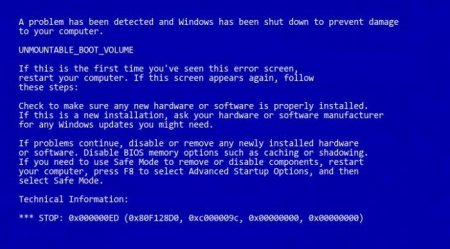
Компютер і інтернет
Помилка 0x000000ED Windows XP: як виправити найпростішими методами
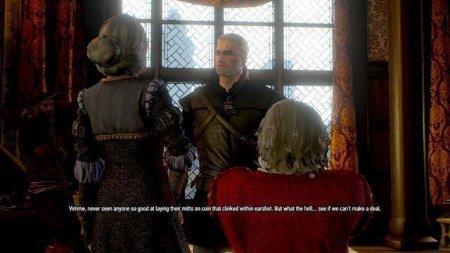
Компютер і інтернет
"Відьмак 3" - обладунки школи змії. Інструкція з отримання

Компютер і інтернет
Як включити в безпечному режимі звук на будь-якій системі Windows
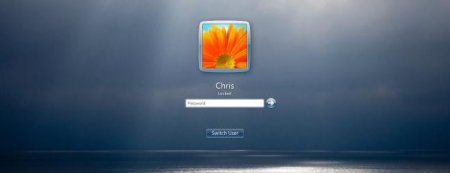
Компютер і інтернет
Як змінити звук привітання Windows 7: основні методи
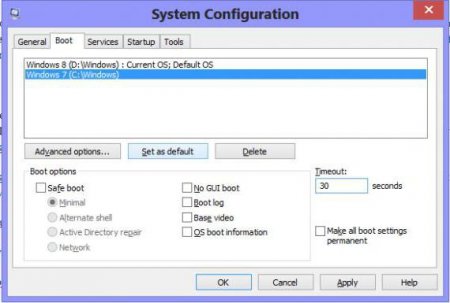
Компютер і інтернет
Команда msconfig (Windows 10): як зайти в налаштування конфігурації системи
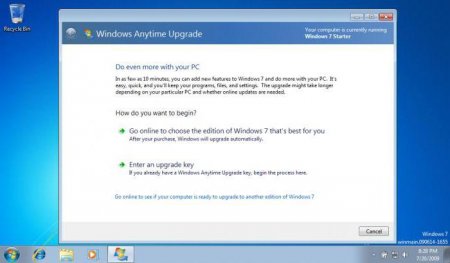
Компютер і інтернет
Розширення можливостей Windows 7 за допомогою Windows anytime upgrade
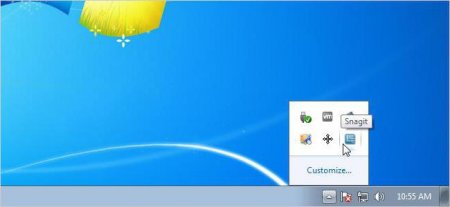
Компютер і інтернет
Неполадки в роботі ос Windows: як повернути на панелі завдань значок гучності